如何用CDR软件做印章?
设·集合小编 发布时间:2023-03-21 17:12:02 743次最后更新:2024-03-08 11:39:56
CDR软件应用十分广泛,深受广大观众的喜欢。选用CDR软件可快速的设计名片,印刷名片,设计条幅,制作彩页。下面和小编一起来学习这篇文章,希望能够帮助到大家。
工具/软件
电脑型号:联想(Lenovo)天逸510S;系统版本:Windows7;软件版本:CDR X4
方法/步骤
第1步
打开CDR软件,将图片拖到软件中,如图

第2步
绘制圆角矩形,填充深红色,输入字体,如图
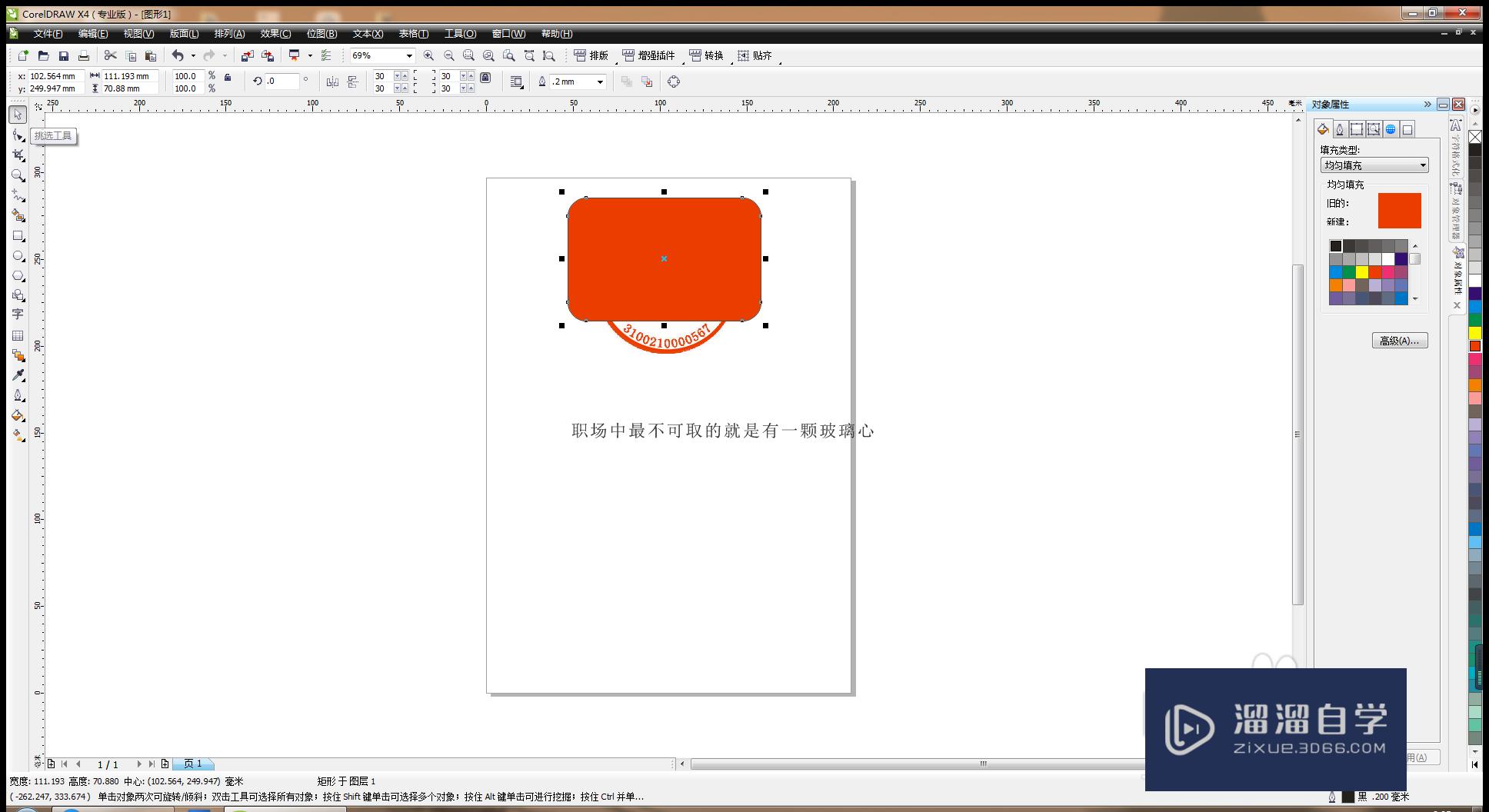
第3步
按crl键绘制正圆形,轮廓填充红色,框选字体和椭圆形轮廓,选择文本,使文本适合路径。如图

第4步
打开字符格式化,字符间距调整为-70%,如图
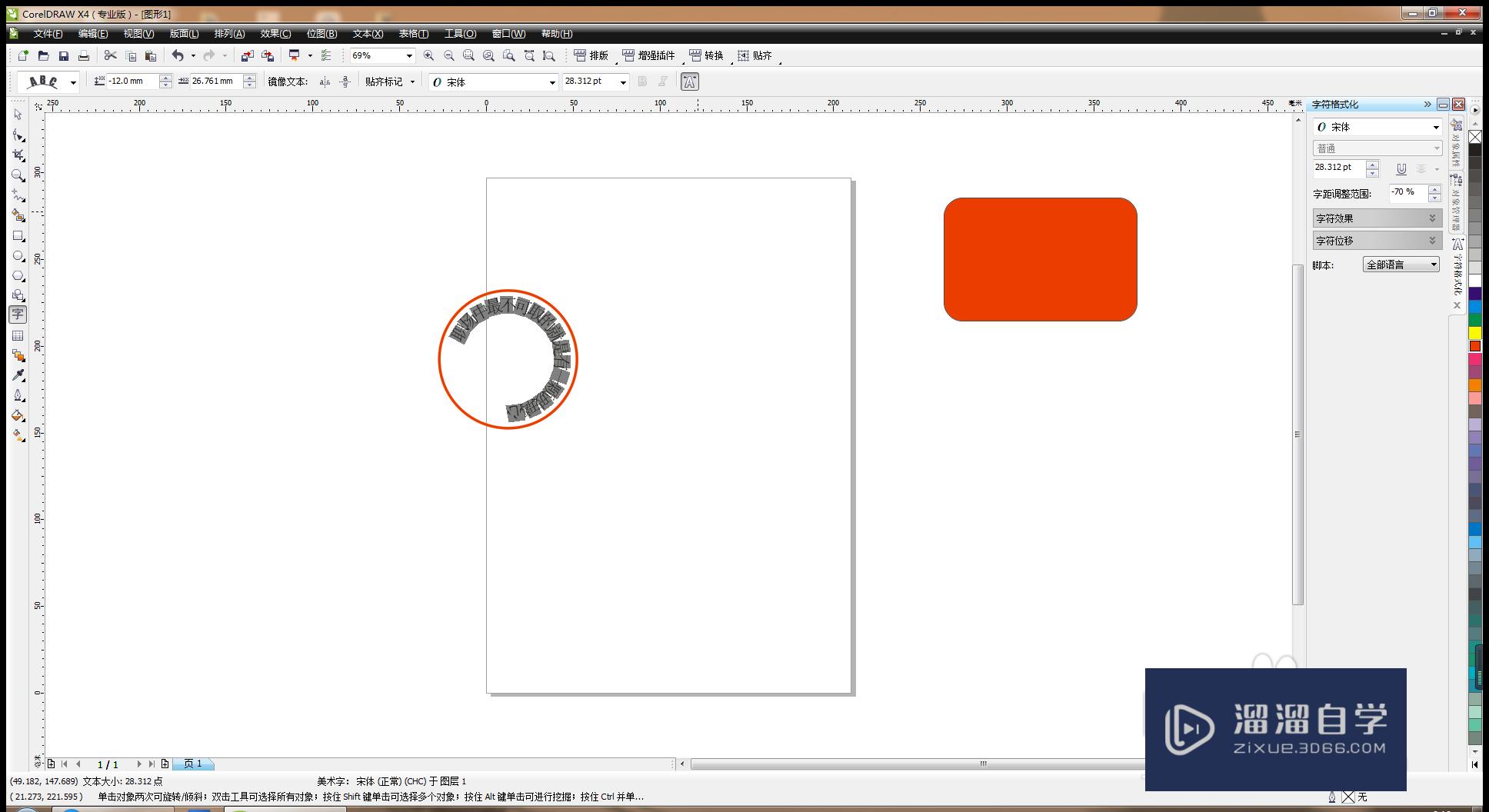
第5步
按crl a全选字体,调整字符之间的间距位置,如图
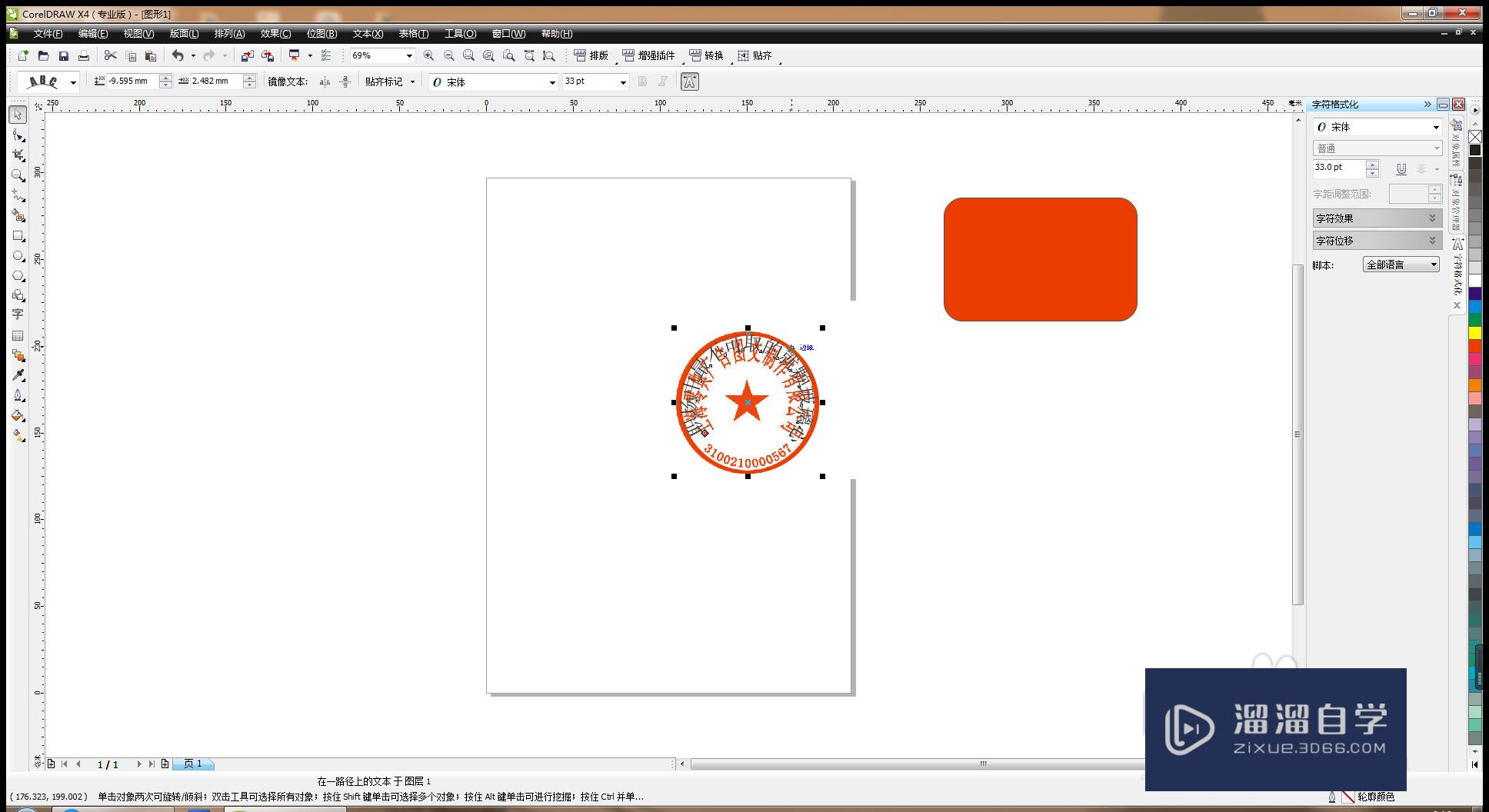
第6步
再次输入字体,绘制弧形路径,使文本适合路径。如图

第7步
全选字体,再次打开字符间距,调整间距为-120,如图
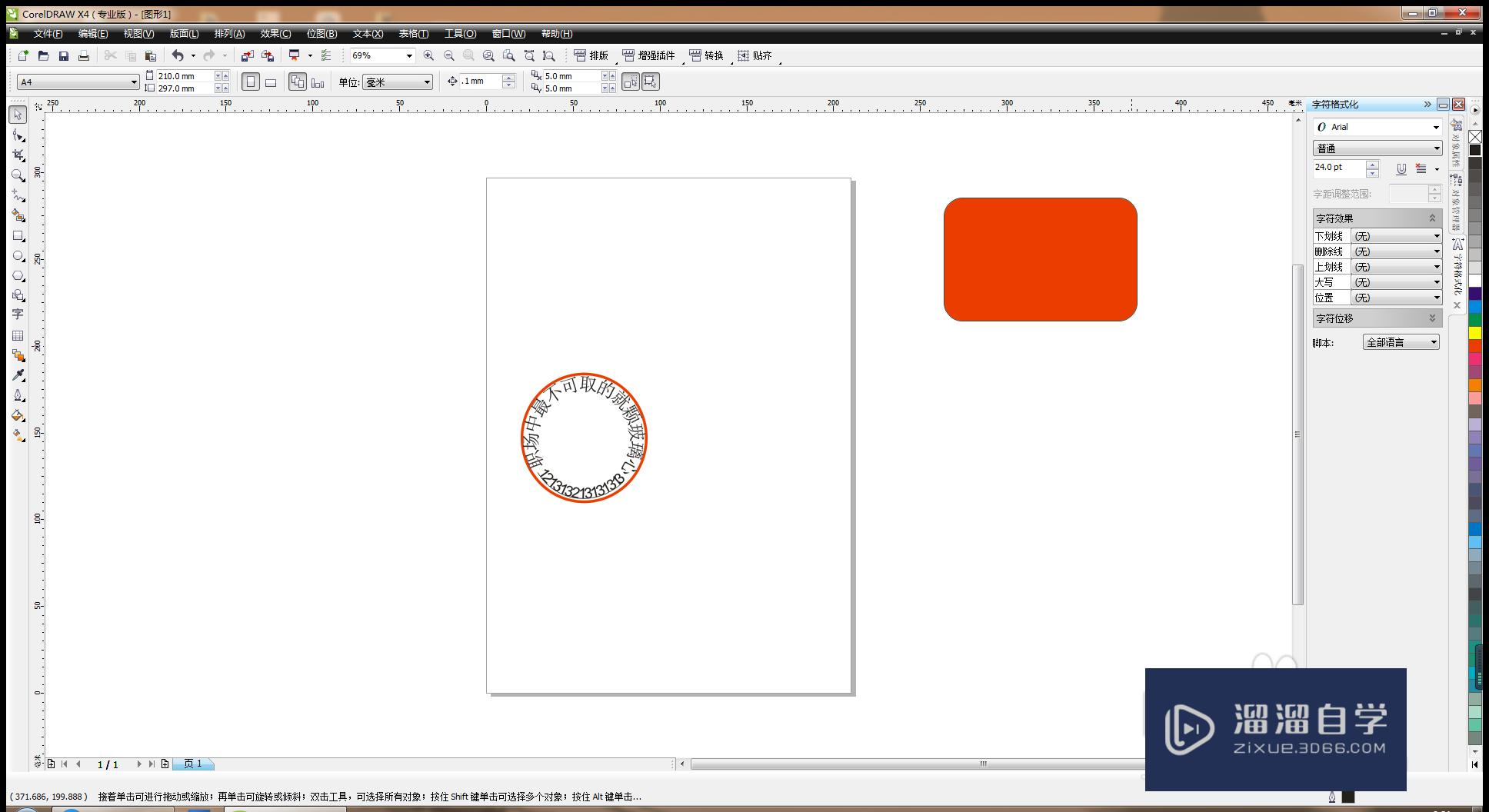
第8步
框选印章图形,按crl D复制图形,再次复制图形做调整,这样印章就设计好了哦。
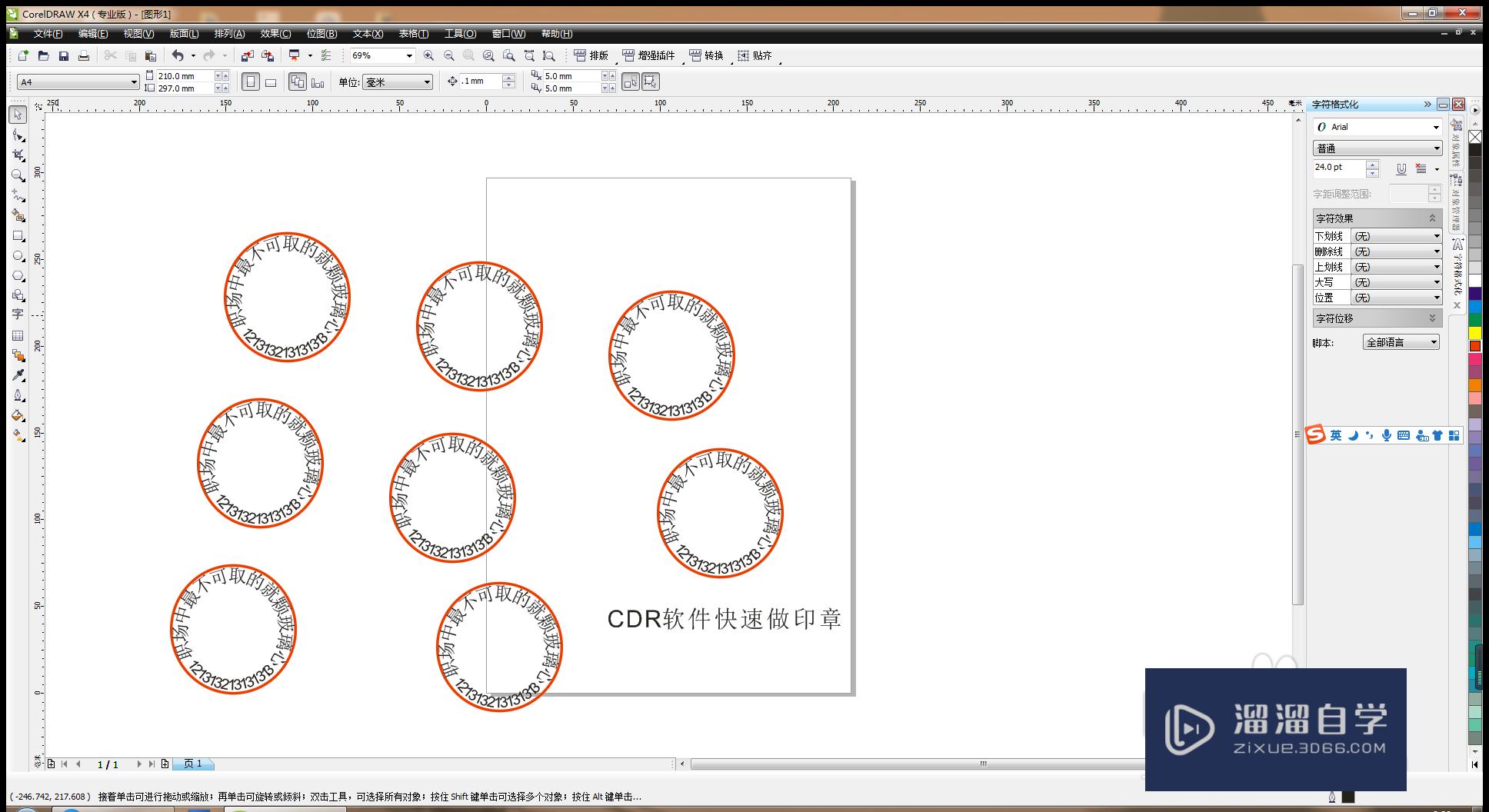
温馨提示
好了,以上就是“如何用CDR软件做印章?”这篇文章全部内容了,小编已经全部分享给大家了,还不会的小伙伴们多看几次哦!最后,希望小编今天分享的文章能帮助到各位小伙伴,喜欢的朋友记得点赞或者转发哦!
- 上一篇:CDR格式怎么转换成PSd?
- 下一篇:AI文件怎么导入CDR里?
相关文章
广告位


评论列表